W dzisiejszych czasach tak wiele miejsc potrzebuje kont, tak wiele haseł zawsze otacza ludzi, że naprawdę często się je zapomina lub zapamiętuje. Kiedy musisz użyć iPada, czy kiedykolwiek zapomniałeś hasła tak bardzo, że nie możesz odblokować ekranu?
Jak wszyscy wiemy, jeśli wielokrotnie wprowadzisz błędne hasło więcej niż określoną liczbę razy, urządzenie zostanie automatycznie zablokowane. Możesz odczuwać niepokój, że nie możesz prawidłowo korzystać z urządzenia. Być może znajdziesz rozwiązanie w tym artykule. Zapewnimy 4 sposoby, które pomogą ci naprawić jak otworzyć iPada bez hasła. Czytaj dalej i odkrywaj z nami!
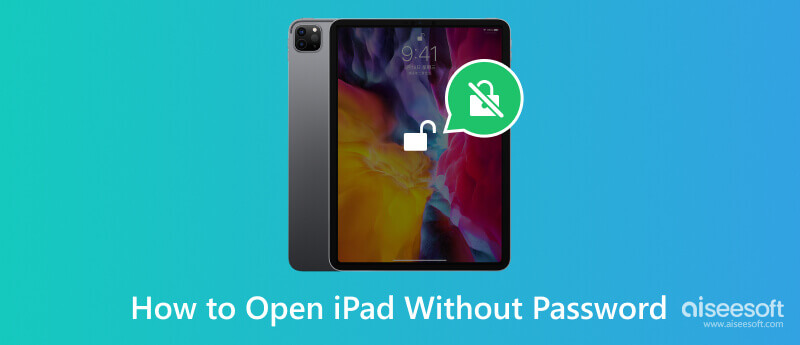
Hasła ekranowe mogą w pewnym stopniu chronić Twoją prywatność, ale czasami zdarza się, że je zapominasz. Aiseesoft Odblokowujący iPhone'a będzie Twoim najlepszym pomocnikiem, jeśli chcesz otworzyć iPada bez hasła. To narzędzie umożliwia łatwe odzyskiwanie i usuwanie hasła Screen Time z 4-cyfrowego, 6-cyfrowego, Touch ID i Face ID bez utraty danych. Po usunięciu utraconego hasła możesz zmienić nowe, aby aktywować iPada. To narzędzie jest łatwe w użyciu, a każdy krok zawiera szczegółowe instrukcje, które poprowadzą Cię, więc nie musisz się obawiać, że nie będziesz w stanie płynnie go obsługiwać. Pobierz i zainstaluj na swoim komputerze i wypróbuj!
100% bezpieczeństwa. Bez reklam.
100% bezpieczeństwa. Bez reklam.
Oto szczegółowe kroki, które należy wykonać.
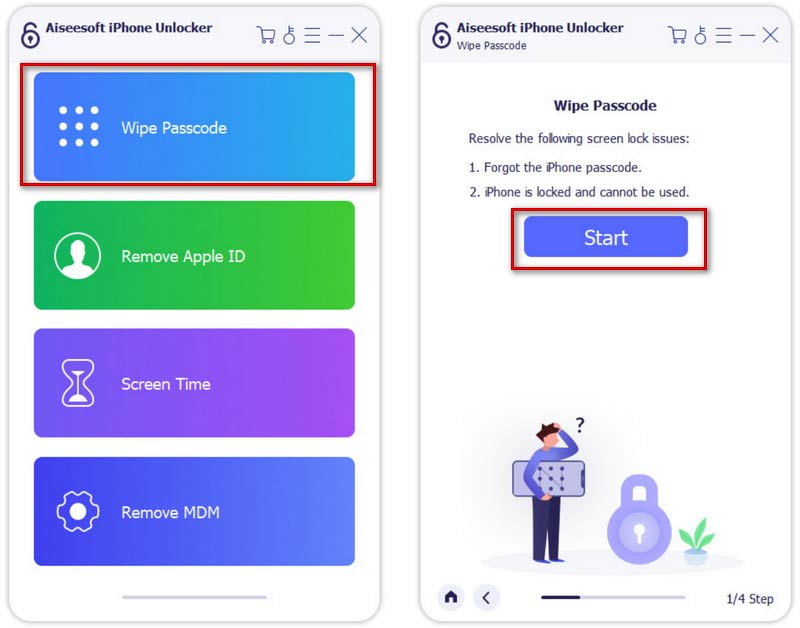
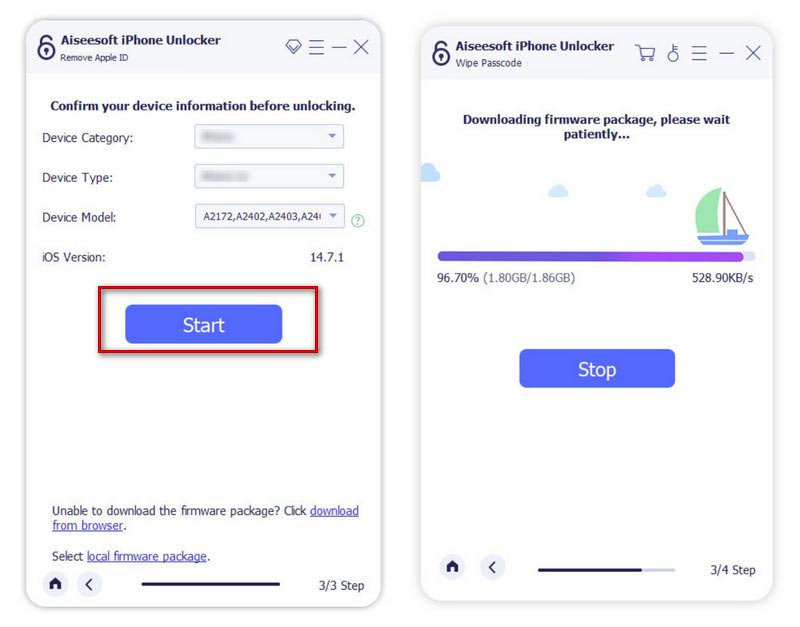
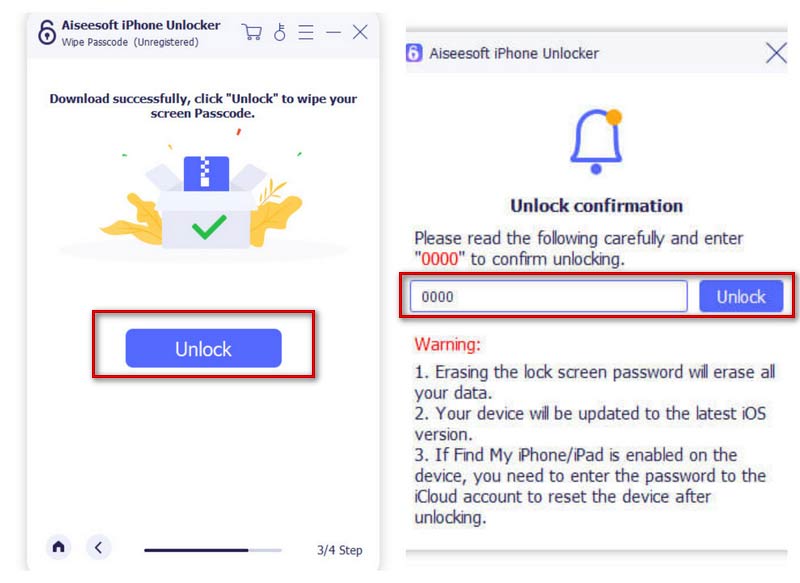
Oprócz korzystania z najlepszego narzędzia odblokowującego dostępnych jest kilka innych metod. Wymienimy 4 bardziej ogólne metody, aby upewnić się, że możesz odblokować iPada bez hasła. Możesz odblokować iPada przez iTunes, iCloud lub tryb odzyskiwania. Aby mieć pewność, że możesz bezproblemowo zastosować te metody, zapewniamy szczegółowe instrukcje krok po kroku dla każdego z tych narzędzi. Przyjrzyjmy się sytuacji, która najlepiej pasuje do Ciebie.
Jeśli wcześniej nie synchronizowałeś iPada z iTunes, zostanie użyta ta metoda. Możesz użyć iPad Recovery Mode aby otworzyć zablokowane urządzenie, a hasło zostanie usunięte. Jednak w porównaniu z innymi metodami szczegółowe kroki tego rodzaju są bardziej skomplikowane. Ale nie musisz się martwić. Prześlemy Ci szczegółowe instrukcje.
Oto przewodnik krok po kroku, który Ci pomoże.
Włącz iTunes na swoim komputerze i otwórz go. Podłącz iPada do komputera za pomocą kabla Light USB.
Jeśli Twoje urządzenie ma tzw Strona główna przycisk, naciśnij i przytrzymaj Strona główna i Sen / Wake przyciski jednocześnie, aż Połącz się z iTunes pojawia się na ekranie.
Jeżeli Twoje urządzenie nie posiada tzw Strona główna przycisk, naciśnij Maksymalna objętość i przycisk Ciszej przycisk. Na koniec naciśnij i przytrzymaj Sen / Wake przycisk do Połącz się z iTunes pojawia się na ekranie.
Przejdź do interfejsu iTunes, kliknij Przywracać, I twój iPad zostanie przywrócony jako nowe urządzenie.
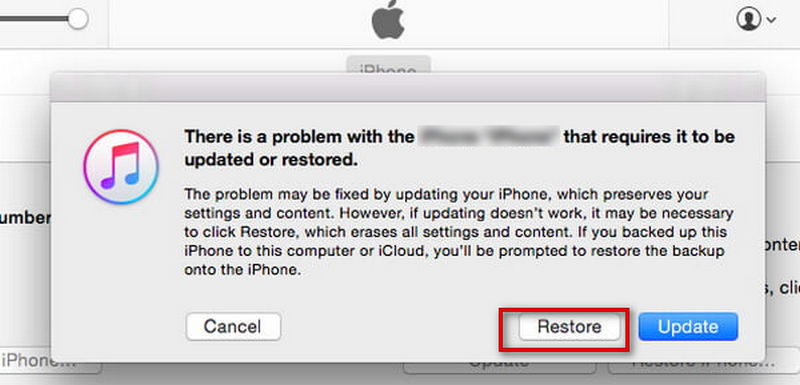
Teraz możesz otworzyć iPada bez kodu dostępu i ustawić nowy do użycia. Ale ta metoda spowoduje również usunięcie plików na iPadzie, więc najlepiej najpierw wykonać ich kopię zapasową na innym urządzeniu.
Jeśli kiedykolwiek synchronizowałeś swoje urządzenie z iTunes, ta metoda będzie Ci odpowiadać; jeśli nie, ta metoda będzie dla ciebie bezużyteczna. iTunes przywróci iPada do ustawień fabrycznych, abyś mógł usunąć hasło do pierwotnego stanu.
Możesz wykonać poniższe kroki, aby odblokować iPada bez hasła.
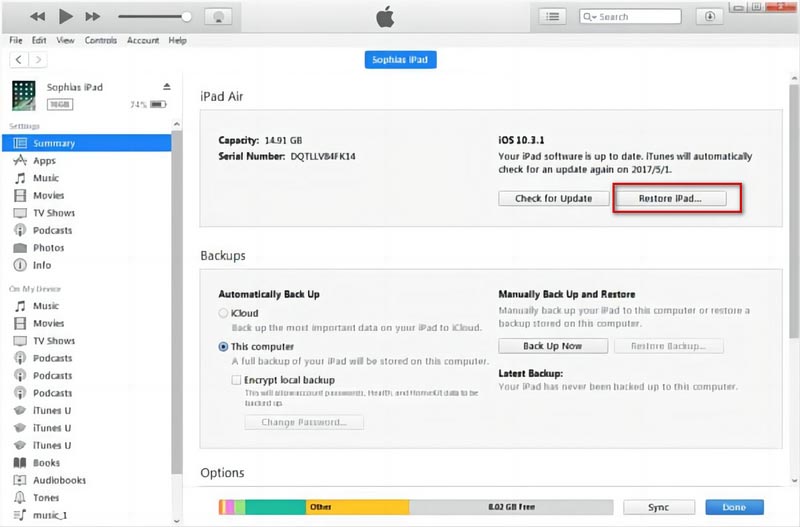
Ponadto należy wcześniej wykonać kopię zapasową plików, aby zapobiec utracie danych.
Funkcja Znajdź mój iPad firmy Apple to kolejny wybór, jeśli chcesz otworzyć iPada, ale zapomniałeś hasła. Możesz zresetować hasło, korzystając z witryny iCloud. Ta metoda jest bardzo prosta. Oto szczegółowe kroki operacji.
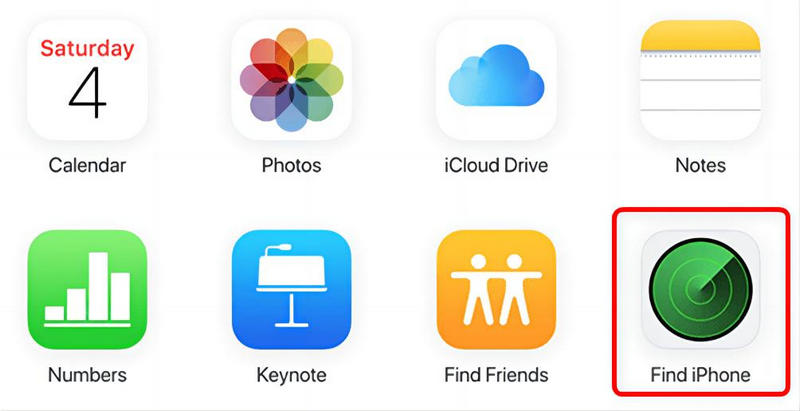
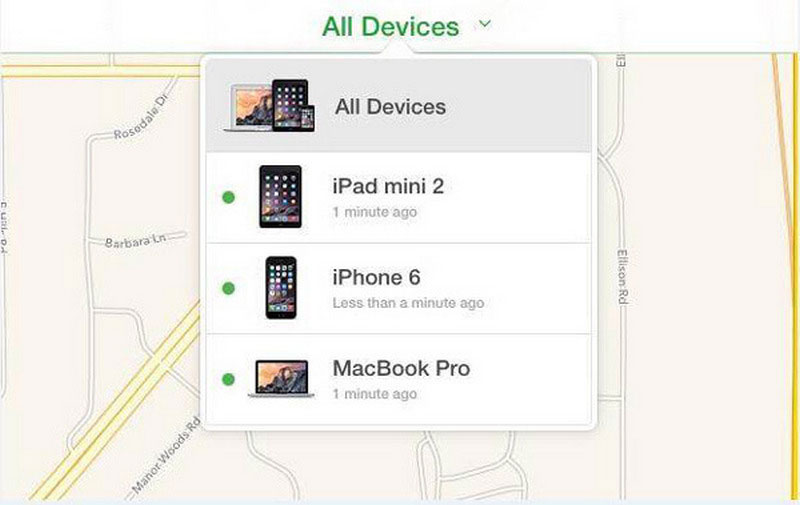
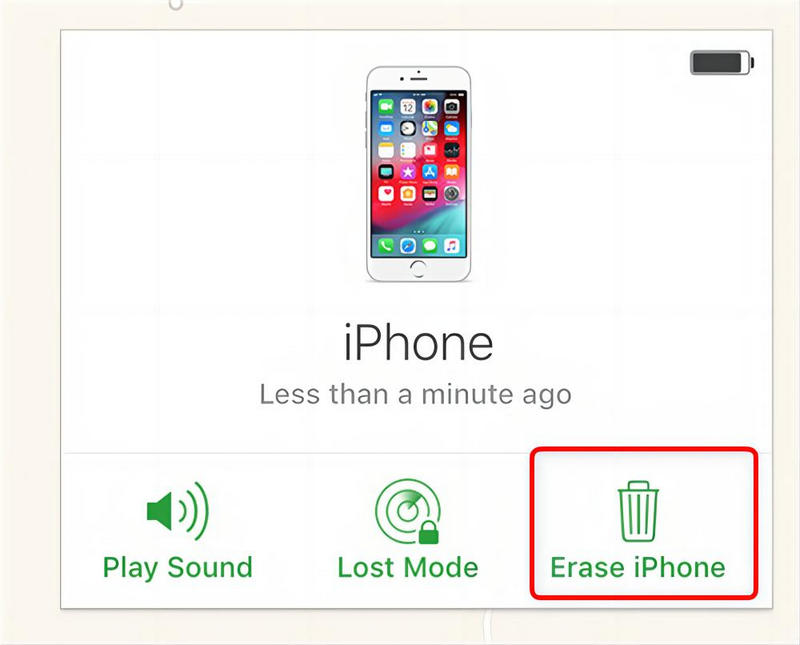
Teraz możesz odblokować iPada bez hasła.
Czy mogę otworzyć iPada, jeśli stłukę jego ekran?
Oczywiście, że możesz. Nawet jeśli ekran iPada nie działa prawidłowo, istnieje wiele sposobów wyboru. Możesz skorzystać z naszych narzędzi lub podłączyć iPada do innego urządzenia, aby nim manipulować. Możesz także odblokować iPada bez hasła przez iTunes lub iCloud, ale istnieje ryzyko utraty danych i plików, więc lepiej zrób kopię zapasową iPada pierwszy.
Ile razy możesz próbować odblokować iPada?
Masz sześć szans, aby spróbować wprowadzić poprawne hasło. Jeśli jednak sześć razy wprowadzisz błędne hasło, zostaniesz zablokowany na swoim urządzeniu. Teraz możesz wybrać narzędzia lub aplikacje, które pomogą Ci odblokować urządzenie i zresetować hasło.
Jak długo urządzenie Apple może być wyłączone?
Jeśli wprowadzisz błędne hasło sześć razy z rzędu, Twój iPad zostanie zablokowany na 1 minutę; siedem razy spowoduje zablokowanie urządzenia na 5 minut; osiem razy spowoduje 15-minutową blokadę; a dziesięć razy spowoduje jednogodzinną blokadę. Im więcej błędów popełnisz, tym dłużej będziesz zablokowany.
Wnioski
W tym artykule omówiono jak odblokować iPada, jeśli zapomnisz hasła. Dostępne są cztery rozwiązania, w tym najlepszy pomocnik. Do tej pory powinieneś znaleźć metodę, która najlepiej Ci odpowiada. Mamy nadzieję, że nasze treści są dla Ciebie pomocne!

Aby naprawić ekran iPhone'a zablokowany, funkcja czyszczenia hasła może ci bardzo pomóc. Możesz także łatwo usunąć hasło Apple ID lub Screen Time.
100% bezpieczeństwa. Bez reklam.
100% bezpieczeństwa. Bez reklam.